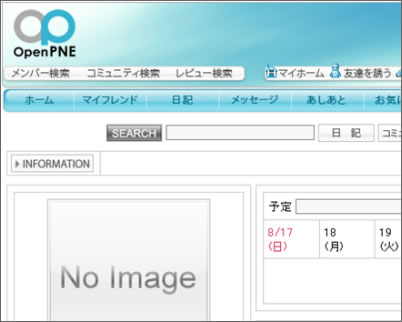アプリケーションの設定
- メールクライアントソフトの設定
- FTPクライントソフトの設定
- アプリケーションの設定
- コントロールパネル
- ビジネスメール
6. OpenPNEのインストール
6.OpenPNEのインストール
|
![]() http://ドメイン名/sns/ にアクセスしてください。
http://ドメイン名/sns/ にアクセスしてください。
下記の画面が表示されますので、必要な情報を入力し、「セットアップ実行」をクリックします。
| SNS名 | SNSの名前(管理画面のタイトル)を入力 |
| PCメールアドレス | 初期メンバーのPCメールアドレスを入力 |
| パスワード | 初期メンバーのパスワードを入力 |
| パスワード(確認) | 上と同じパスワードを再度入力 |
| 管理用アカウント名 | SNS管理者のアカウント名を入力 |
| 管理用パスワード | SNS管理者のパスワードを入力 |
| 管理用パスワード(確認) | 上と同じパスワードを再度入力 |
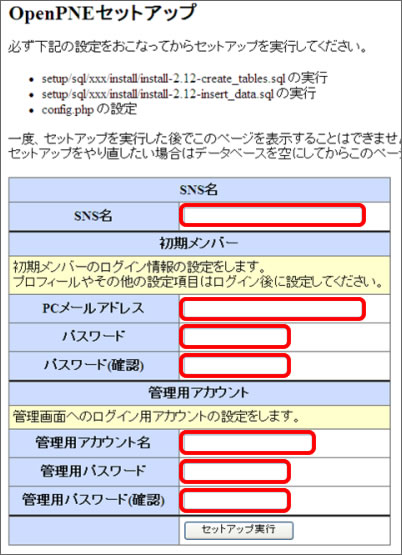
![]() 下記の画面が表示されたら、インストールは完了です。
下記の画面が表示されたら、インストールは完了です。
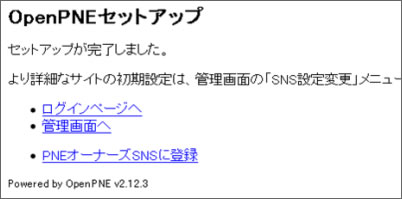
![]() 管理画面へログインできることを確認します。
管理画面へログインできることを確認します。
http://ドメイン名/sns/?m=admin&a=page_top にアクセスし、 先ほど入力した管理者用アカウントの情報を入力し、「ログイン」をクリックしてください。
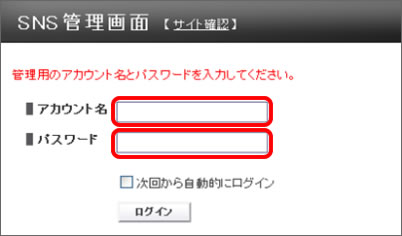
![]()
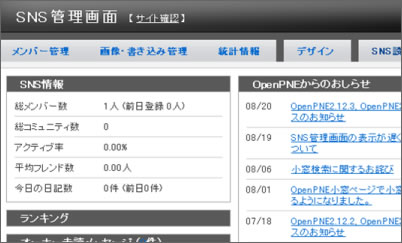
![]() ユーザ画面へログインできることを確認します。
ユーザ画面へログインできることを確認します。
http://ドメイン名/sns/ にアクセスし、先ほど入力した初期メンバーの情報を入力し、 「ログイン」をクリックしてください。
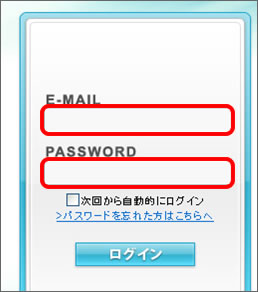
![]()